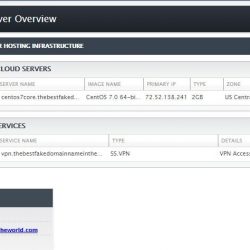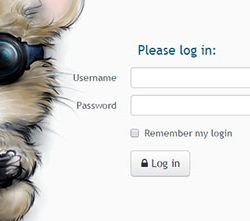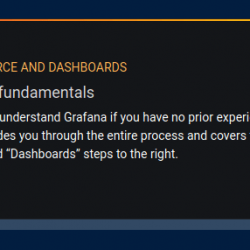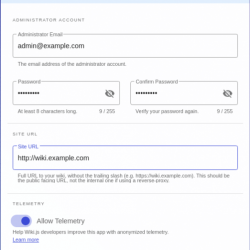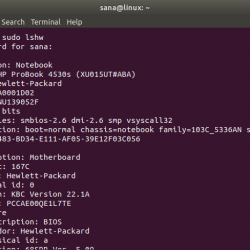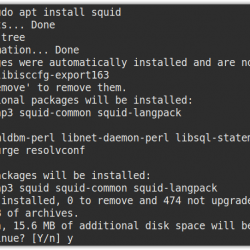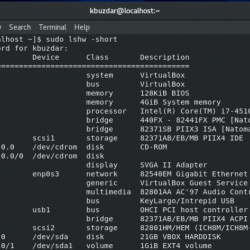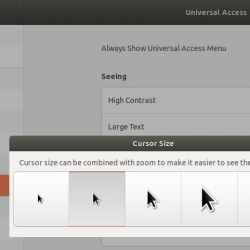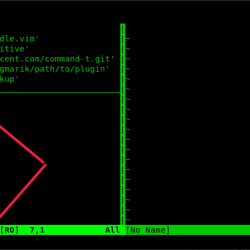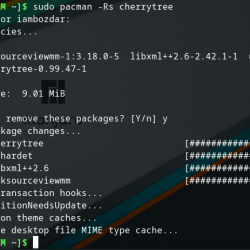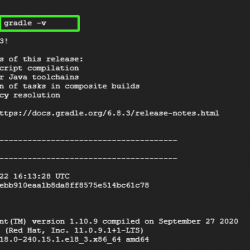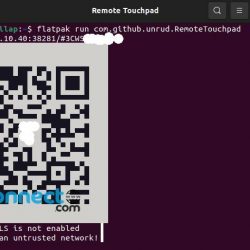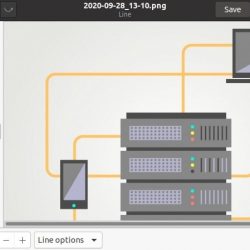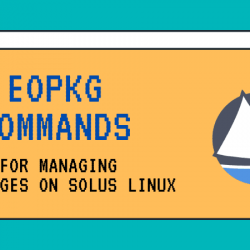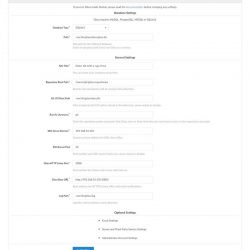在本教程中,我们将向您展示如何在 Ubuntu 20.04 LTS 上安装 Ant Media Server。 对于那些不知道的人,Ant Media Server 是一个高度可扩展的实时视频流平台——WebRTC 服务器。 超低延迟和自适应 WebRTC 流媒体软件。
本文假设您至少具备 Linux 的基本知识,知道如何使用 shell,最重要的是,您将站点托管在自己的 VPS 上。 安装非常简单,假设您在 root 帐户中运行,否则您可能需要添加 ‘sudo‘ 到获得 root 权限的命令。 我将向您展示在 Ubuntu 20.04 (Focal Fossa) 上逐步安装 Ant Media Server。 您可以按照针对 Ubuntu 18.04、16.04 和任何其他基于 Debian 的发行版(如 Linux Mint)的相同说明进行操作。
在 Ubuntu 20.04 LTS Focal Fossa 上安装 Ant 媒体服务器
步骤 1. 首先,通过运行以下命令确保所有系统包都是最新的 apt 终端中的命令。
sudo apt update sudo apt upgrade
步骤 2. 在 Ubuntu 20.04 上安装 Ant Media Server。
现在我们从官网下载 Ant 媒体社区版安装程序:
wget https://github.com/ant-media/Ant-Media-Server/releases/download/ams-v2.3.3/ant-media-server-2.3.3-community-2.3.3-20210606_1542.zip
接下来,从官网下载 Ant 媒体脚本安装程序:
wget https://raw.githubusercontent.com/antmedia/Scripts/master/install_ant-media-server.sh
然后,给 bash 执行前的脚本权限,使用以下命令:
chmod 755 install_ant-media-server.sh
最后,使用以下命令执行下载的脚本:
./install_ant-media-server.sh ant-media-server-*.zip true
完成后,要获取 Ant 媒体服务状态,您需要使用给定的命令:
sudo systemctl status antmedia.service
步骤 3. 配置防火墙。
如果您在系统上运行防火墙,则需要使用以下命令在防火墙中允许:
sudo ufw allow 1935 sudo ufw allow 5080 sudo ufw allow 5443 sudo ufw allow 5554
步骤 4. 访问 Ant Media Web 界面。
成功安装后,您可以使用给定的 URL 访问权限访问 Ant Media Web 面板:
https://your-ip-adddress:5080
现在在 Ant Media Panel 中创建一个 Admin 用户帐户,默认情况下您需要在第一次访问 URL 时创建一个用户,屏幕截图如下:
恭喜! 您已成功安装 Ant Media。 感谢您使用本教程在您的 Ubuntu 20.04 LTS Focal Fossa 系统上安装 Ant 媒体服务器。 如需更多帮助或有用信息,我们建议您查看 蚂蚁媒体官方网站.